使用IDM下载B站视频没有声音怎么办
小编发现大家在使用Internet Download Manager(简称IDM)下载B站的视频时,经常会遇到一个问题,那就是下载下来的视频文件没有声音。
比如小编今天想要在B站下载一个视频,点击了视频右上方的IDM下载悬浮窗“下载该视频”按钮(图1)之后,发现弹出的下载选项下拉界面中有三个名字相同的文件(图2)。
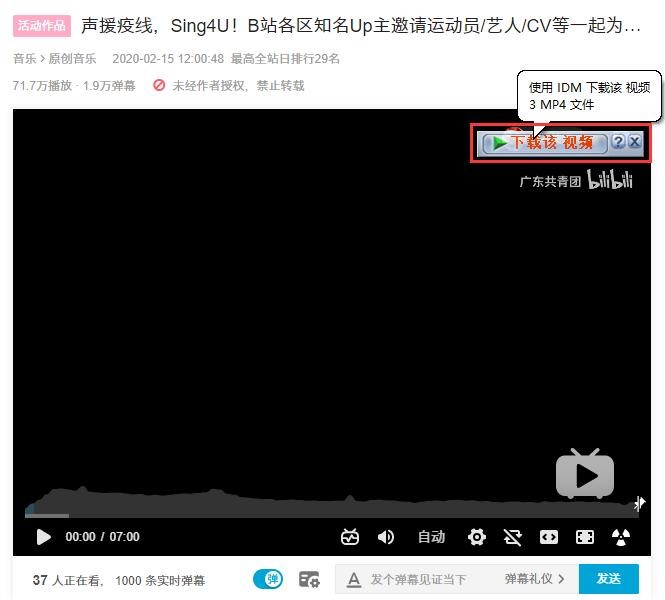
图1:IDM下载该视频按钮

图2:三个名字相同的视频文件
于是小编选择了“下载全部”(图3)这个选项,随后在IDM下载器的已完成列表中,发现了三个名字相同的MP4格式文件(图4)。
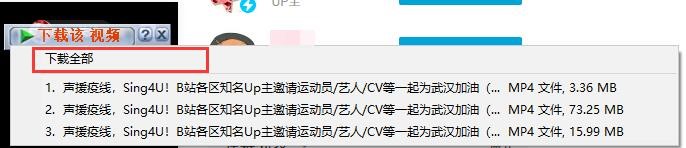
图3:下载全部选项
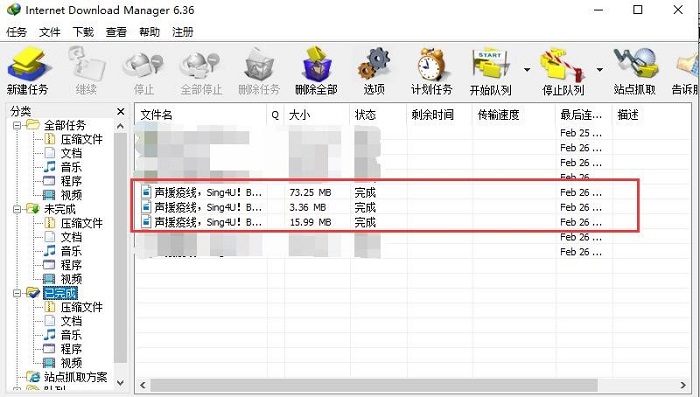
图4:IDM下载已完成列表中的视频
打开存放这三个MP4格式文件的文件夹后,小编发现这三个文件中,有一个是没有声音的视频文件,而另外两个是音频文件(图5)。这种情况非常让人头疼,因为分开下载视频文件和音频文件之后,还要将视频和音频进行合成,合成的过程中还可能会有损坏文件或者压缩画质等问题出现。

图5:下载完成的三个MP4格式文件
那么如何解决使用IDM下载B站视频没有声音这个问题呢?今天小编就来给大家介绍一种不用合成视频和音频文件的,更为简单的解决方法。
第一步:在B站打开需要下载的视频界面,点击视频下方小齿轮形状的“设置”按钮(图6)。
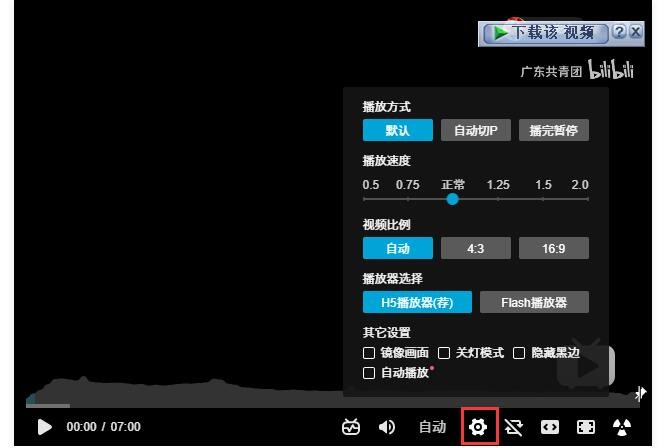
图6:B站视频下方的设置按钮
第二步:弹出的设置界面中的“播放器选择”这一选项栏中,点选“Flash播放器”(图7)。
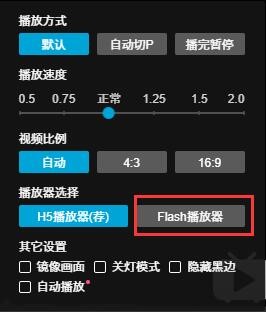
图7:Flash播放器选项
第三步:此时再点击视频右上方的IDM下载悬浮窗“下载该视频”按钮(图8),就会发现弹出的“下载文件信息”界面只有一个FLV视频需要下载了(图9)。
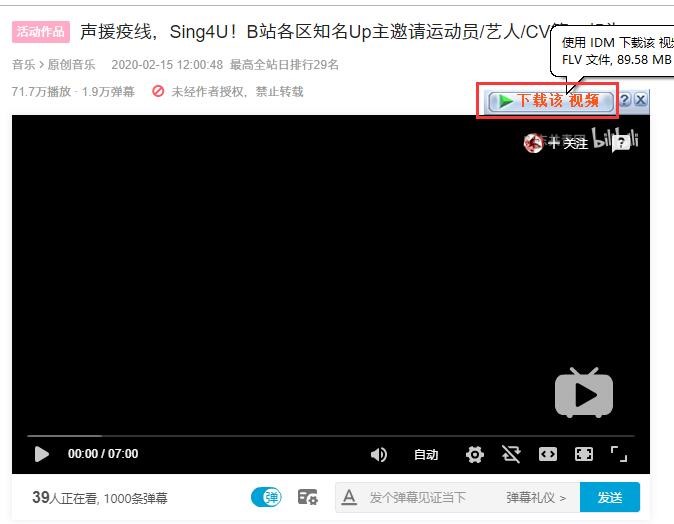
图8:IDM悬浮窗下载该视频按钮
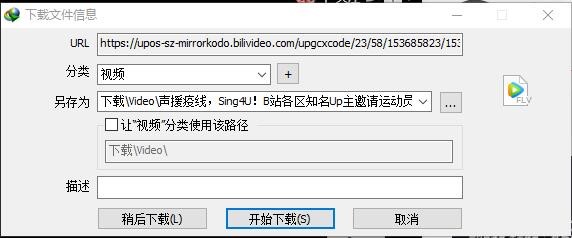
图9:唯一需要下载的FLV文件
第四步:点击“开始下载”按钮,等待IDM完成下载后,大家可以发现这次下载的文件只有一个FLV格式的视频文件(图10)。打开该FLV视频文件所在的文件夹(图11),发现这次下载的FLV视频是完整有声音的。
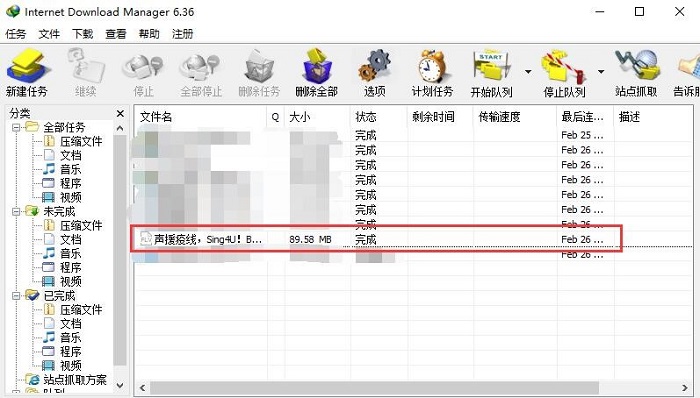
图10:IDM已完成列表中的FLV视频文件
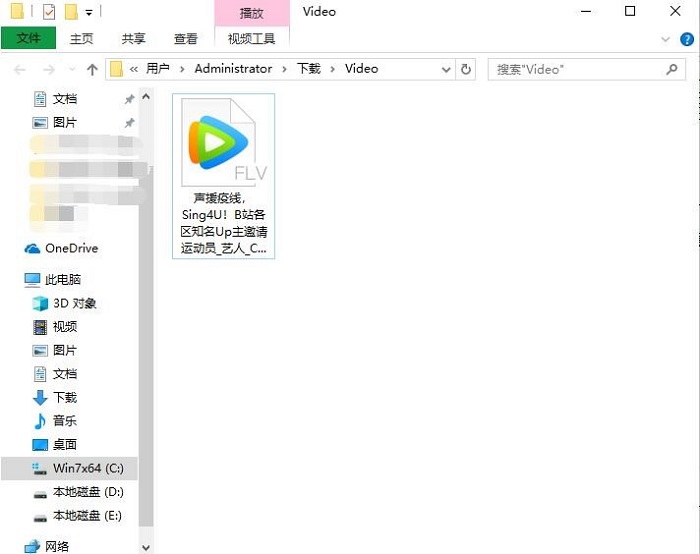
图11:有声音的FLV视频文件
使用IDM这样下载B站视频,避免了下载完成之后将视频和音频文件进行合成的工序,非常的省时省力,大家学会了吗?如果需要学习更多IDM教程和相关问题,欢迎访问IDM中文网站。